Vytvárajte indexové karty v programe MS Word
Kartotéky sú užitočné na veľa vecí, od výroby kartičiek cez štúdium na testy až po tlač receptov, ktoré si uchováte v peknej a úhľadnej krabici na recepty. Indexové karty z MS Word(MS Word) môžete vytlačiť jednoduchšie, než si myslíte. Všetko, čo potrebujete, je hromada prázdnych kartotékových lístkov a tlačiareň, ktorá na ne vytlačí (v súčasnosti väčšina).
Zmeňte veľkosť papiera v programe Word
Otvorte Word a vyberte kartu Rozloženie strany . (Page Layout )Kliknite na položku Veľkosť(Size) a potom na spodný odkaz v zobrazenej ponuke s názvom Ďalšie veľkosti papiera.(More Paper Sizes. )
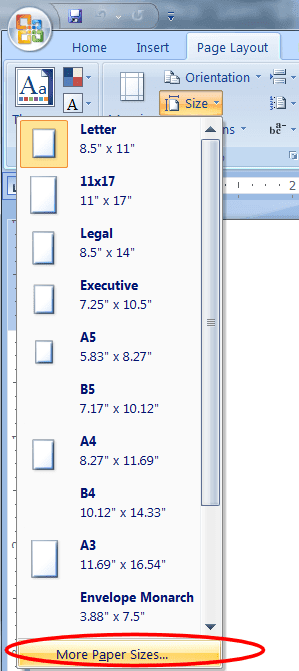
Zobrazí sa ponuka so žiadosťou o parametre. V prvej rozbaľovacej ponuke (s označením Veľkosť papiera(Paper Size) ) vyberte možnosť Vlastná veľkosť,(Custom Size,) ktorá je poslednou voľbou v zozname.

Teraz zmeňte (change the) šírku na 5”(Width to 5”) a výšku na 3”(Height to 3”) (ak používate kartotéky s rozmermi 4”x6” alebo väčšie, väčšie číslo je vždy šírka a menšie číslo je výška).

Náhľad v poli v spodnej časti ponuky by mal zobrazovať kartu 3×5. Kliknite (Click) na tlačidlo OK.(OK.)

Teraz máte dokonale typovateľnú indexovú kartu, ktorú možno vytlačiť. Teraz nastavte okraje tlače na karte z predvoleného 1” na Úzke 0,5” nastavenie kliknutím na Okraje(Margins) v hornej časti obrazovky a výberom tretieho zo zoznamu s názvom Úzke.(Narrow.)

Teraz môžete do šablóny indexovej karty napísať čokoľvek.
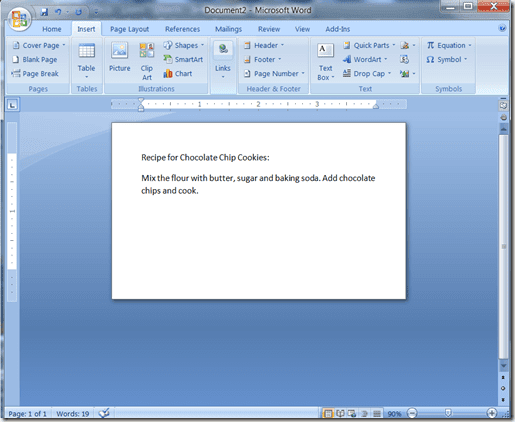
V tom istom súbore môžete vytvoriť nové indexové karty kliknutím na kartu Vložiť(Insert) a potom na položku Zlom strany(Page Break) .
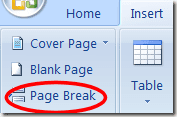
Vložte stoh indexových lístkov do tlačového zásobníka vašej tlačiarne (niektoré tlačiarne vyžadujú, aby ste ich podávali po jednom) a vytlačte si cestu k spokojnosti s indexovými lístkami. Užite si to!
Related posts
Ako vytvoriť pohľadnicu pomocou MS Word
V programe MS Word prepnite text Caps Lock späť na normálny
Generujte náhodný text alebo text Lorem Ipsum v MS Word
Ako nájsť a nahradiť slová v MS Word a Google Docs
Ako používať hromadnú korešpondenciu v programe Word na vytváranie listov, štítkov a obálok
Vytvárajte vyplniteľné formuláre v programe Microsoft Word
Ako vytvárať a používať položky automatického textu v programe Microsoft Word
Ako vytvoriť a uložiť dokument programu Word v Microsoft Office pre Android
Na kopírovanie a prilepenie formátovania použite nástroj Format Painter v programe Word
Vytvorte si vlastné klávesové skratky pre čokoľvek v systéme Windows 10
Vložte pracovný hárok programu Excel do dokumentu programu Word
Ako získať Microsoft Word zadarmo
Ako vytvoriť a naskenovať kód Spotify
Vytvorte súbor ISO z priečinka v systéme Windows
Dokonalý sprievodca opravou poškodeného alebo poškodeného súboru programu Word
Ako preložiť dokumenty Word do viacerých jazykov
Ako triediť text v programe Word
7 najlepších doplnkov pre Microsoft Word
Ako zobraziť značky formátovania v programe Word
Ako opraviť nesúlad BSOD indexu APC
